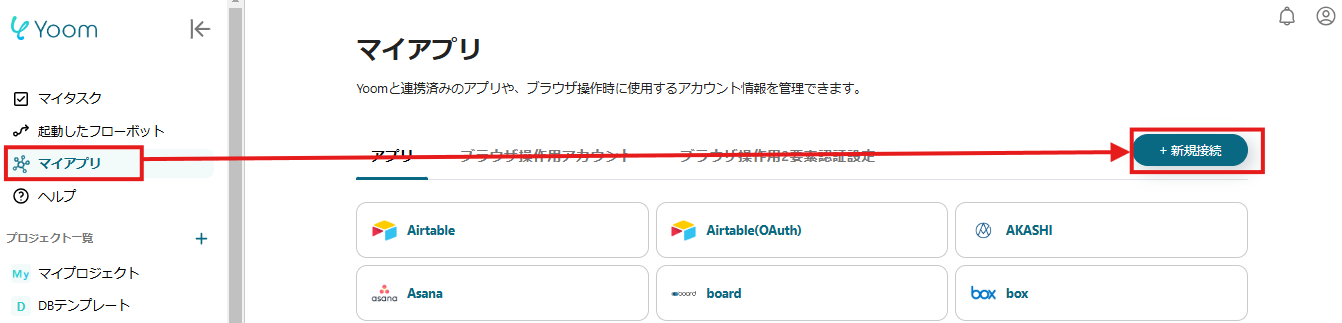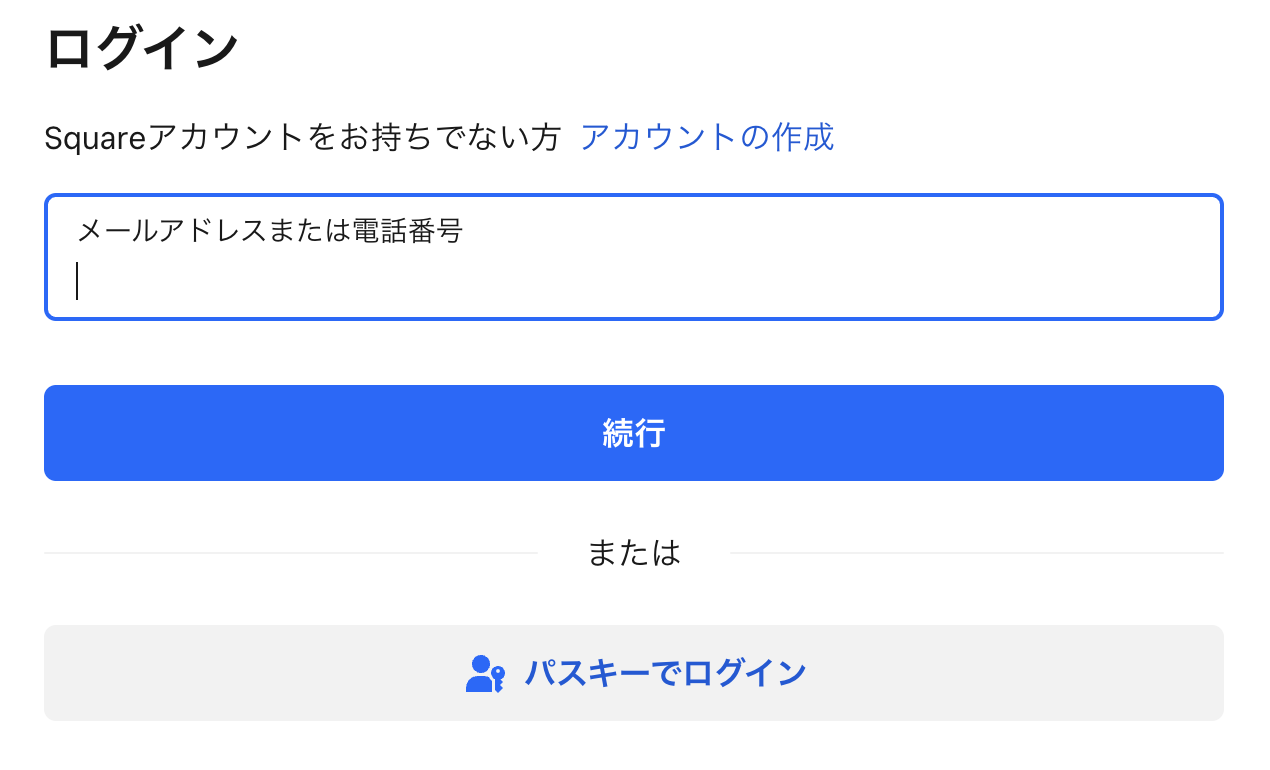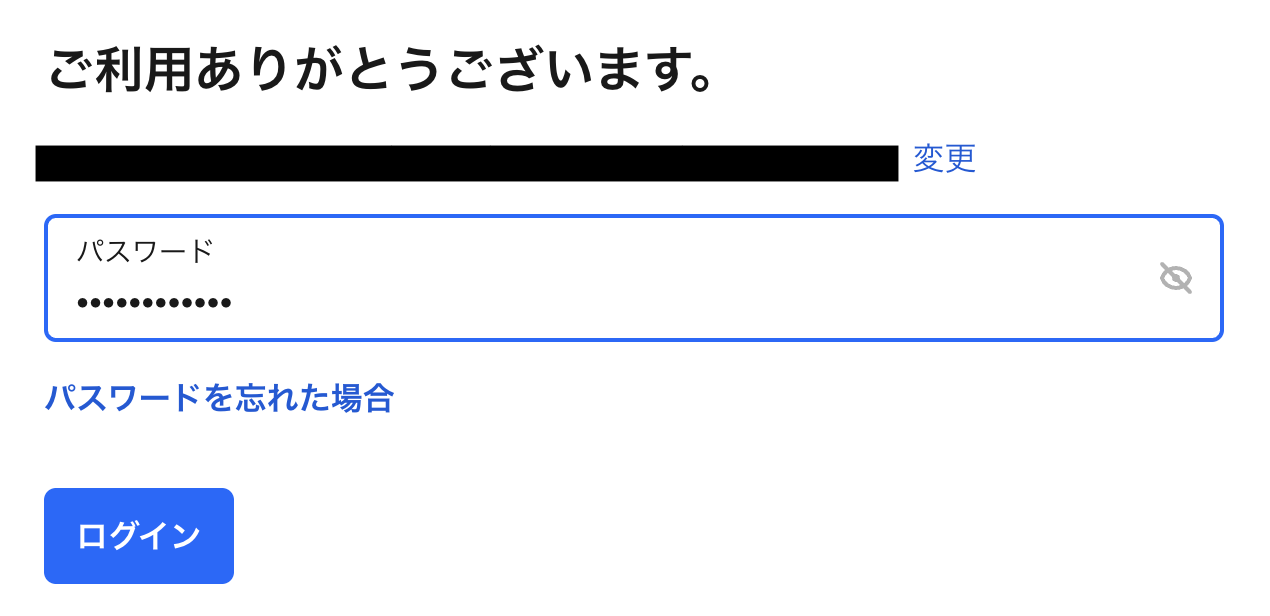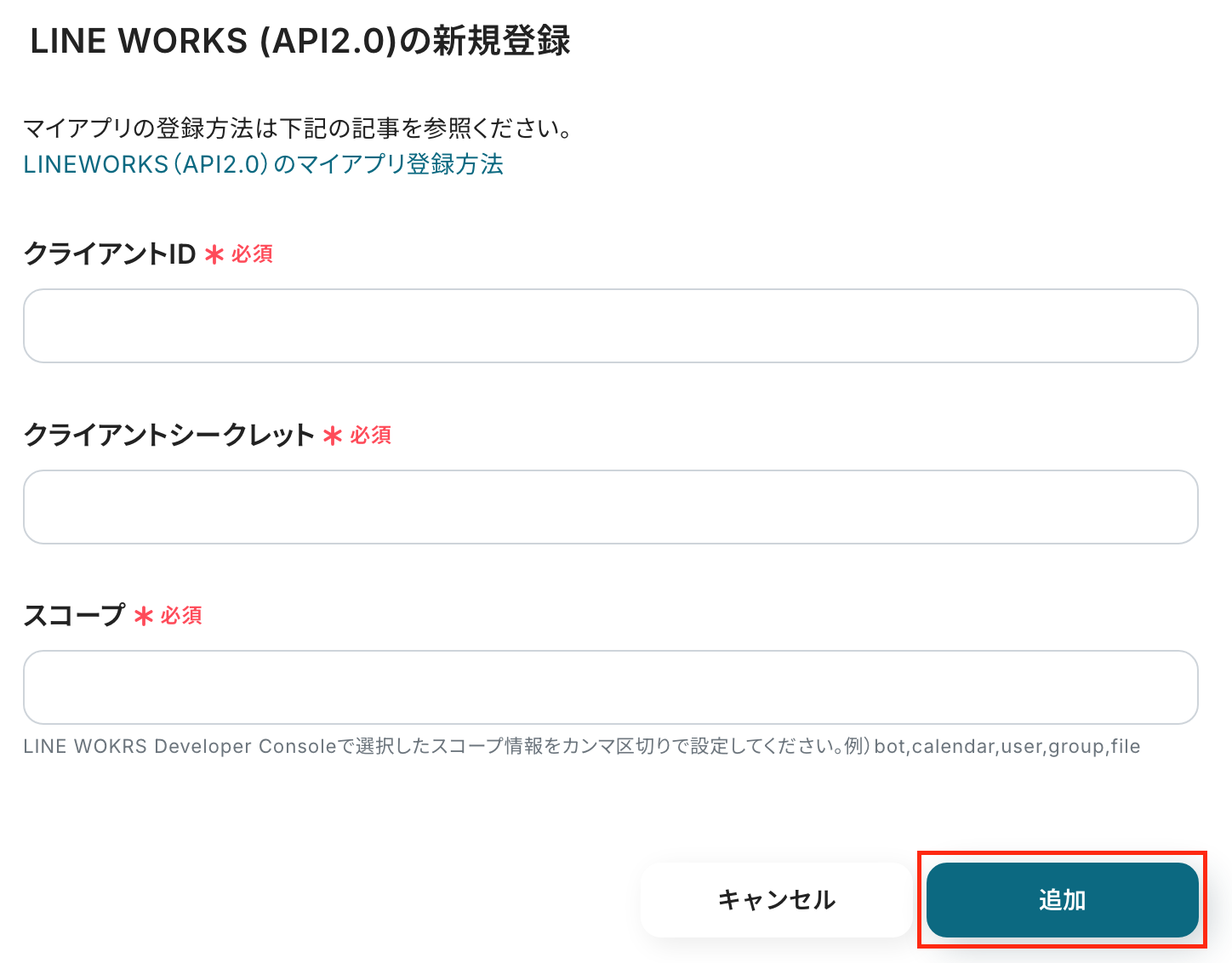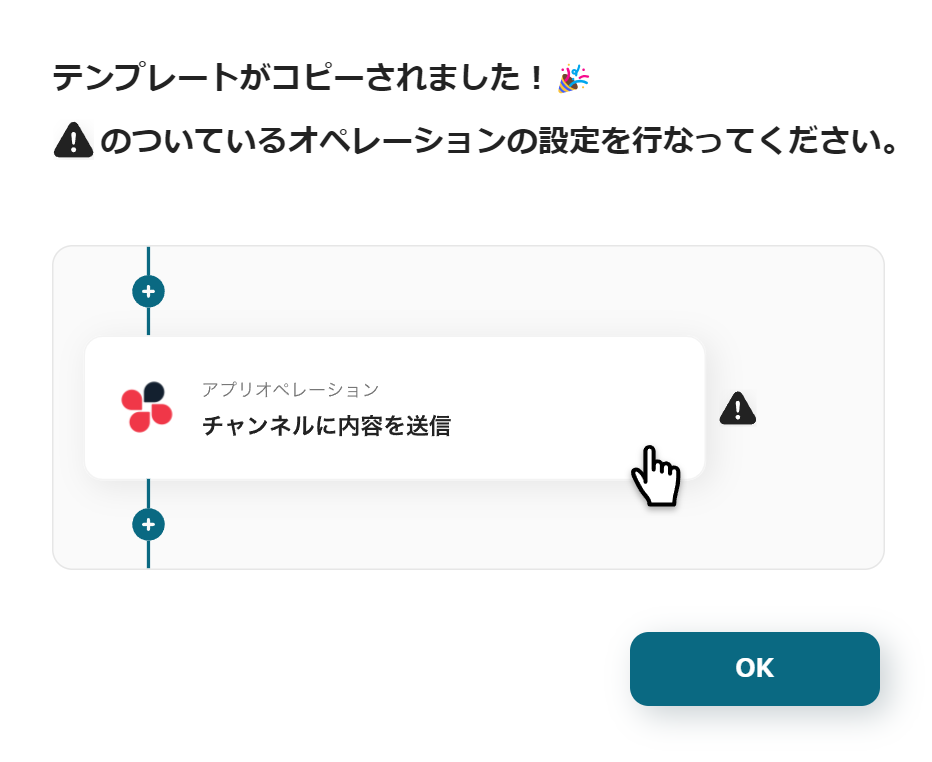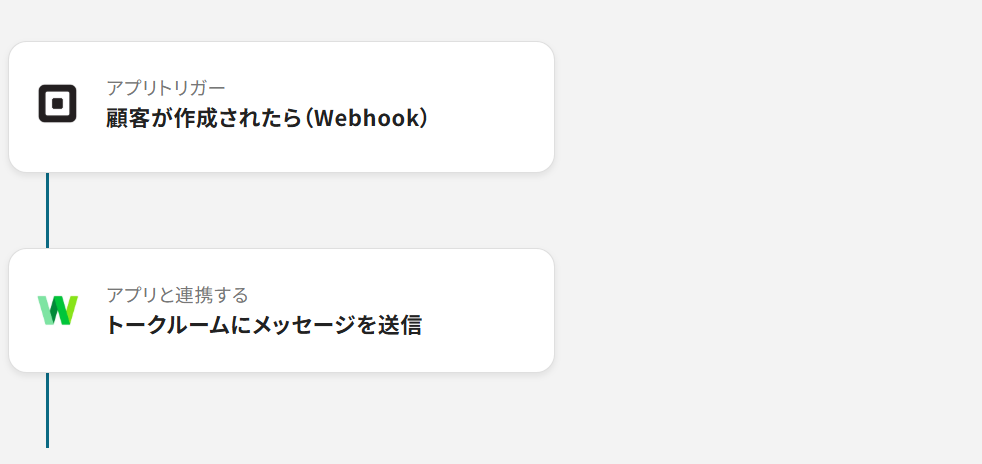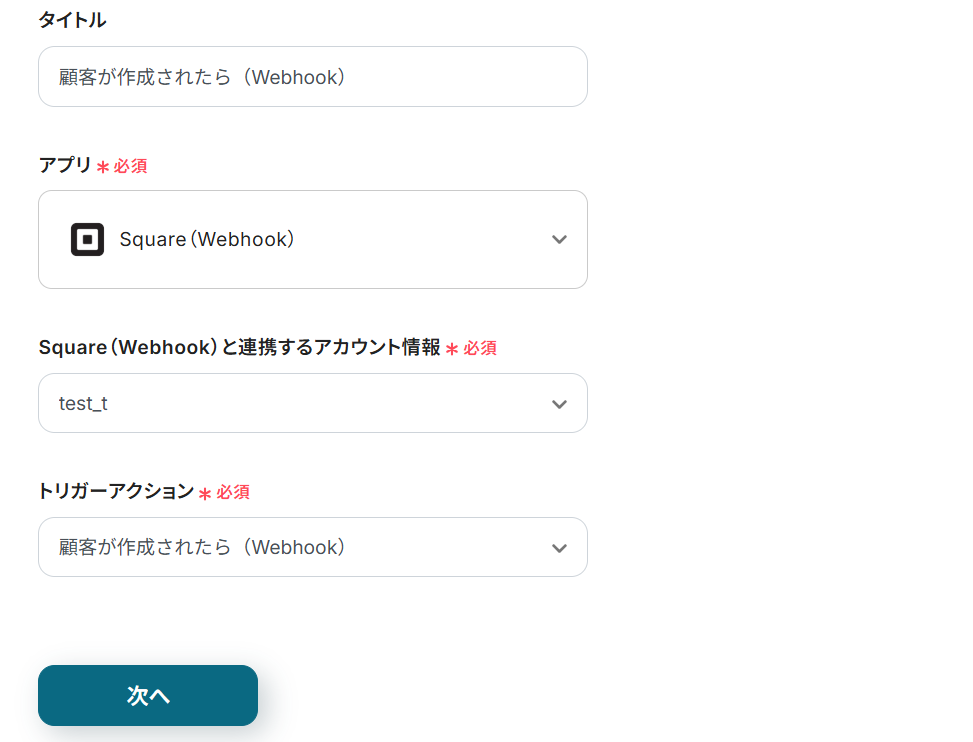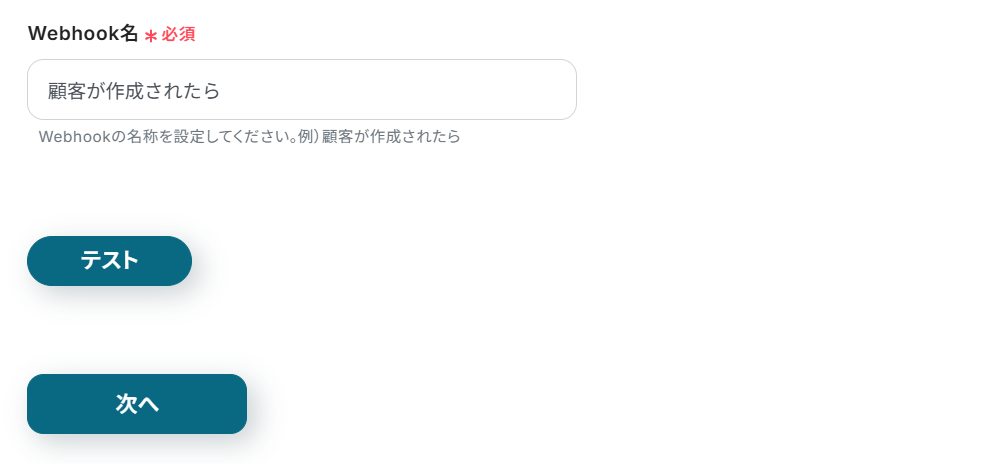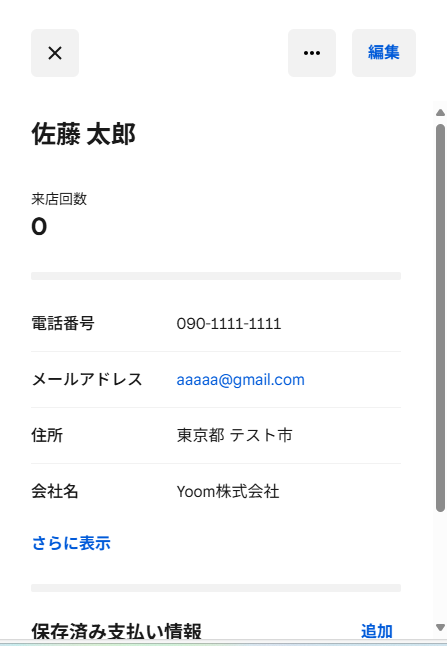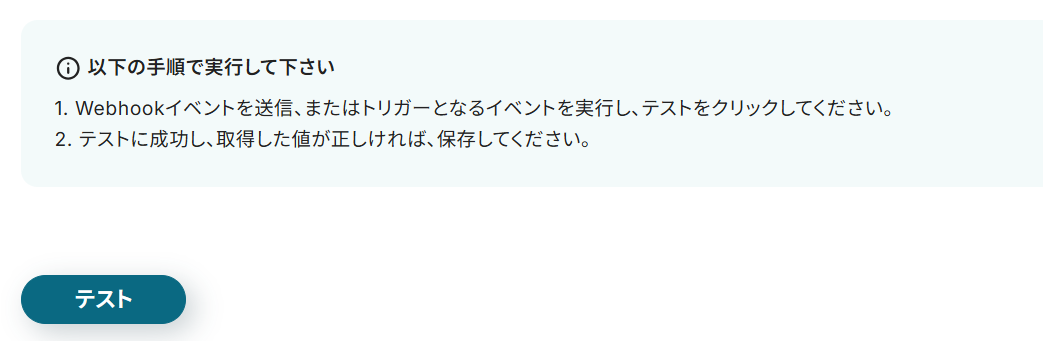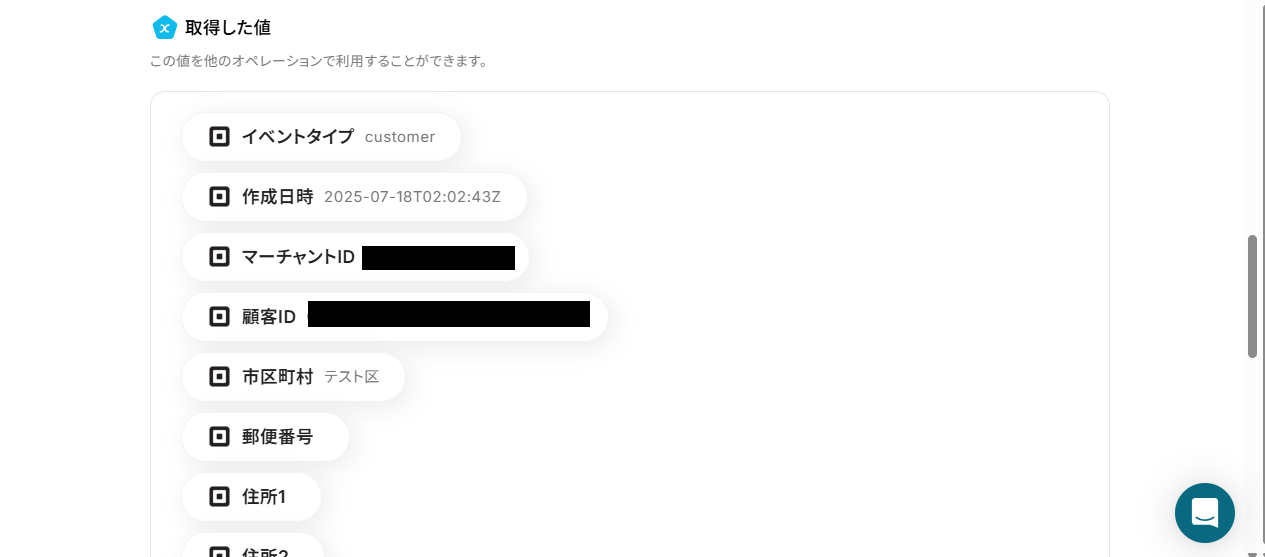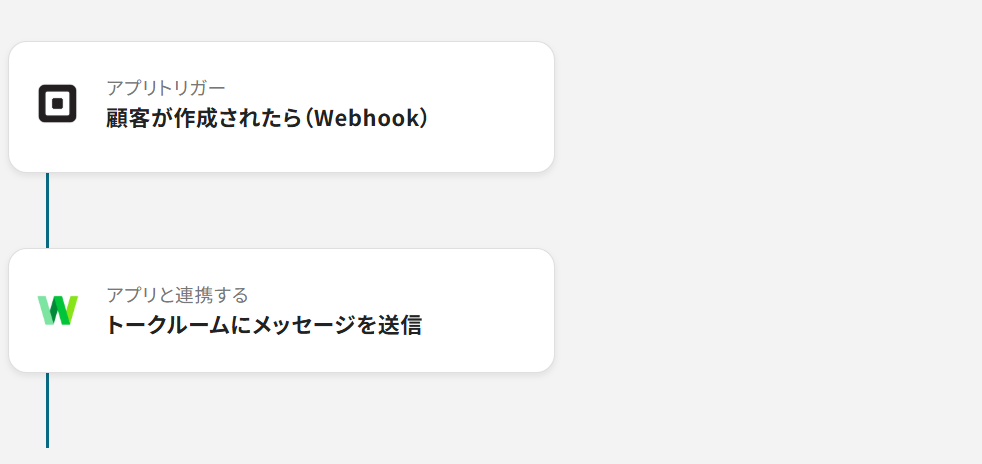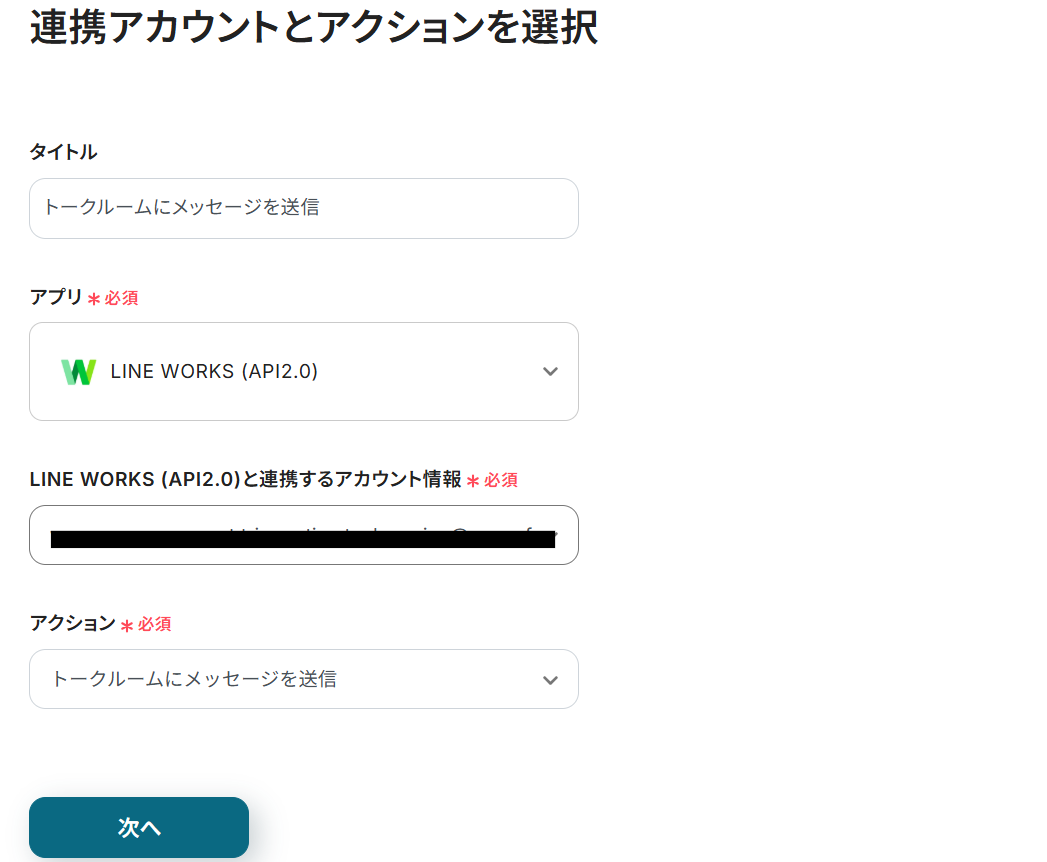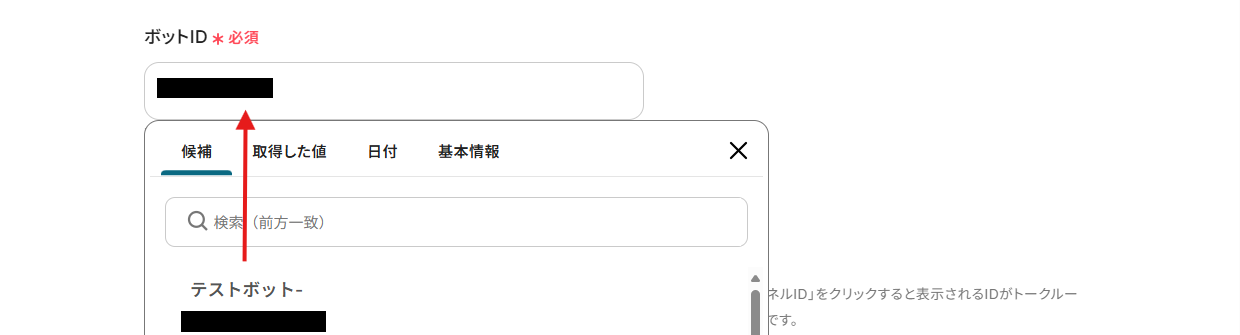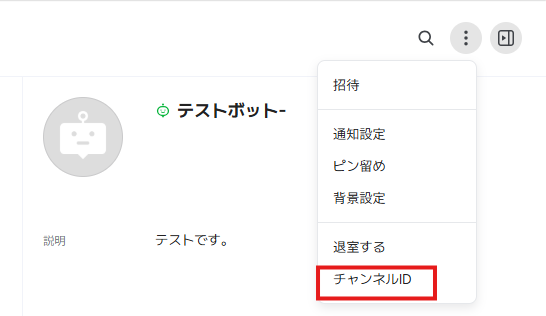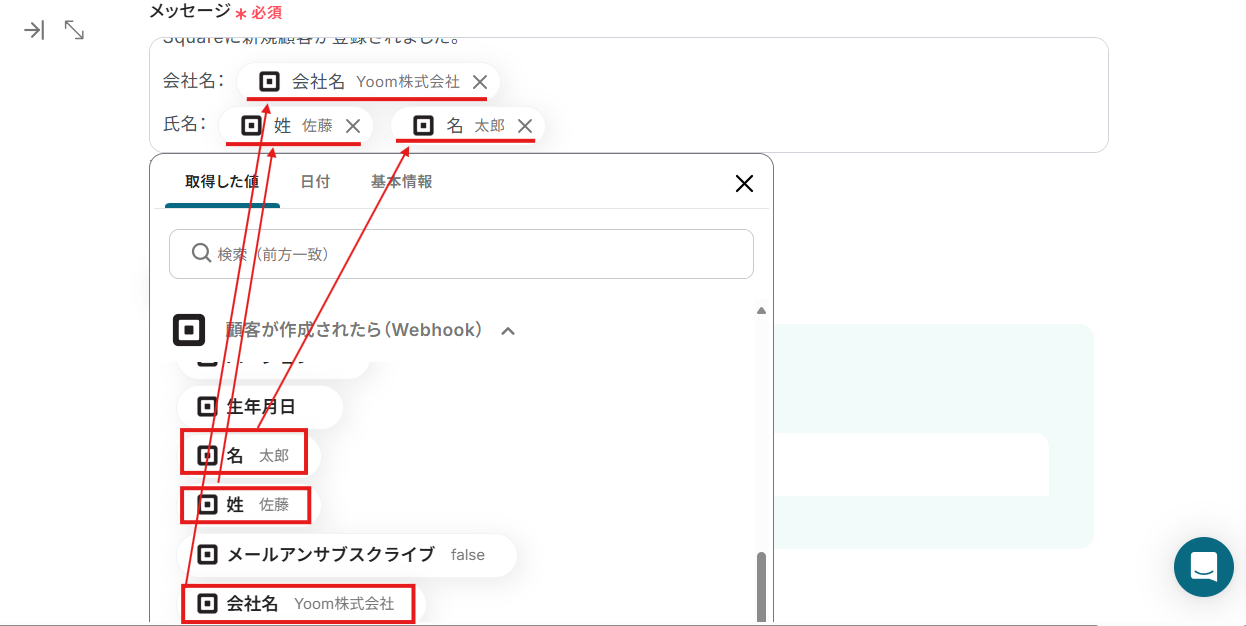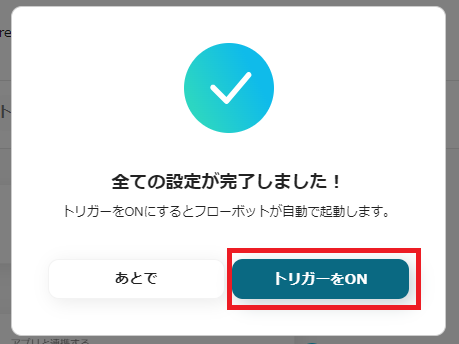Squareに顧客が登録されたら、LINE WORKSに通知する
試してみる
■概要
Squareに新しい顧客情報が登録されるたびに、チームに共有するためにLINE WORKSへ手動で通知していませんか?
この作業は単純ですが、対応漏れや遅延が起きやすい業務の一つです。
このワークフローは、Squareへの顧客登録をきっかけに、指定したLINE WORKSのトークルームへ自動で通知を送信するため、手作業による情報共有の手間やミスをなくし、迅速な顧客対応を実現します。
■このテンプレートをおすすめする方
・Squareの顧客情報をチームですばやく共有したいと考えている方
・LINE WORKSを活用し、顧客対応のスピードを上げたい店舗マネージャーや担当者の方
・LINEとSquareの連携をノーコードで実現し、通知業務を自動化したい方
■注意事項
・Square、LINE WORKSのそれぞれとYoomを連携してください。
「SquareとLINE WORKSを使っているけど、顧客情報は手作業で共有している…」
「Squareに新しいお客さんが登録されたら、LINE WORKSに通知を飛ばしたいけど、毎回手作業で面倒…」
このように、決済プラットフォームのSquareとビジネスチャットのLINE WORKS間での手作業による情報連携に、手間や非効率さを感じていませんか?
もし、Squareの顧客登録や支払い情報をトリガーとして、LINE WORKSに自動で通知する仕組みがあれば、こうした日々の定型業務を削減可能です。
入力ミスや共有漏れといったヒューマンエラーも未然に防ぎ、より付加価値の高い業務に時間を使うことが可能になるでしょう。
今回ご紹介する方法は、プログラミングなどの専門知識がなくても簡単に設定できるため、この記事を参考に、日々の業務をさらにスマートにそして効率的に進めていきましょう!
とにかく早く試したい方へ
YoomにはSquareとLINE WORKSを連携するためのテンプレートが用意されています。
今すぐ試したい方は以下よりバナーをクリックしてスタートしましょう!
Squareに顧客が登録されたら、LINE WORKSに通知する
試してみる
■概要
Squareに新しい顧客情報が登録されるたびに、チームに共有するためにLINE WORKSへ手動で通知していませんか?
この作業は単純ですが、対応漏れや遅延が起きやすい業務の一つです。
このワークフローは、Squareへの顧客登録をきっかけに、指定したLINE WORKSのトークルームへ自動で通知を送信するため、手作業による情報共有の手間やミスをなくし、迅速な顧客対応を実現します。
■このテンプレートをおすすめする方
・Squareの顧客情報をチームですばやく共有したいと考えている方
・LINE WORKSを活用し、顧客対応のスピードを上げたい店舗マネージャーや担当者の方
・LINEとSquareの連携をノーコードで実現し、通知業務を自動化したい方
■注意事項
・Square、LINE WORKSのそれぞれとYoomを連携してください。
SquareとLINE WORKSを連携してできること
SquareとLINE WORKSのAPIを連携させることで、これまで手作業で行っていた二つのアプリケーション間の情報共有を自動化できます。
例えば、Squareで新しい顧客が登録されたり、支払いが発生したりした際に、その内容をリアルタイムでLINE WORKSの指定したトークルームに通知することが可能です。
これにより、情報共有のスピードと正確性が格段に向上し、チーム全体の業務効率化に繋がります。
気になる内容があれば、ぜひクリックしてみてくださいね!
Squareに顧客が登録されたら、LINE WORKSに通知する
Squareに新しい顧客が登録されるたびに、その情報を手動でコピーしてLINE WORKSに投稿する作業は、時間がかかるだけでなく共有漏れのリスクも伴います。
新規顧客の登録情報を迅速にLINE WORKSの指定トークルームに自動通知できるため、迅速な情報共有と対応漏れを防ぐことが可能です。
Squareに顧客が登録されたら、LINE WORKSに通知する
試してみる
■概要
Squareに新しい顧客情報が登録されるたびに、チームに共有するためにLINE WORKSへ手動で通知していませんか?
この作業は単純ですが、対応漏れや遅延が起きやすい業務の一つです。
このワークフローは、Squareへの顧客登録をきっかけに、指定したLINE WORKSのトークルームへ自動で通知を送信するため、手作業による情報共有の手間やミスをなくし、迅速な顧客対応を実現します。
■このテンプレートをおすすめする方
・Squareの顧客情報をチームですばやく共有したいと考えている方
・LINE WORKSを活用し、顧客対応のスピードを上げたい店舗マネージャーや担当者の方
・LINEとSquareの連携をノーコードで実現し、通知業務を自動化したい方
■注意事項
・Square、LINE WORKSのそれぞれとYoomを連携してください。
Squareで支払いが発生したらLINE WORKSに通知する
Squareでの支払い発生を確認し、その都度関係部署へ連絡する作業の自動化により、支払い情報を素早くLINE WORKSで共有することが可能です
入金確認や後続業務への引き継ぎをスムーズに行えます。
この連携は、特定の条件に応じて処理を分岐させる設定も可能なため、例えば「1万円以上の支払いのみ通知する」といった柔軟な運用もできますよ!
Squareで支払いが発生したらLINE WORKSに通知する
試してみる
Squareで支払いが発生したらLINE WORKSに通知するフローです。
■注意事項
・Square、LINE WORKSのそれぞれとYoomを連携してください。
・トリガーは5分、10分、15分、30分、60分の間隔で起動間隔を選択できます。
・プランによって最短の起動間隔が異なりますので、ご注意ください。
SquareとLINE WORKSの連携フローを作ってみよう
それでは、さっそく実際にSquareとLINE WORKSを連携したフローを作成してみましょう!
今回はYoomを使用して、ノーコードでSquareとLINE WORKSの連携を進めていきます。
もしまだYoomのアカウントをお持ちでない場合は、こちらの登録フォームからアカウントを発行しておきましょう。
[Yoomとは]
フローの作成方法
今回はSquareに顧客が登録されたら、LINE WORKSに通知するフローを作成していきます!
作成の流れは大きく分けて以下です。
- SquareとLINE WORKSのマイアプリ連携
- テンプレートをコピー
- Squareのトリガー設定とLINE WORKSのアクション設定
- トリガーをONにし、フローが起動するかを確認
Squareに顧客が登録されたら、LINE WORKSに通知する
試してみる
■概要
Squareに新しい顧客情報が登録されるたびに、チームに共有するためにLINE WORKSへ手動で通知していませんか?
この作業は単純ですが、対応漏れや遅延が起きやすい業務の一つです。
このワークフローは、Squareへの顧客登録をきっかけに、指定したLINE WORKSのトークルームへ自動で通知を送信するため、手作業による情報共有の手間やミスをなくし、迅速な顧客対応を実現します。
■このテンプレートをおすすめする方
・Squareの顧客情報をチームですばやく共有したいと考えている方
・LINE WORKSを活用し、顧客対応のスピードを上げたい店舗マネージャーや担当者の方
・LINEとSquareの連携をノーコードで実現し、通知業務を自動化したい方
■注意事項
・Square、LINE WORKSのそれぞれとYoomを連携してください。
ステップ1:SquareとLINE WORKSのマイアプリ連携
1.Squareの登録方法
Yoomアカウントにログイン後、左欄の「マイアプリ」をクリックして「新規接続」からSquareを検索してください。
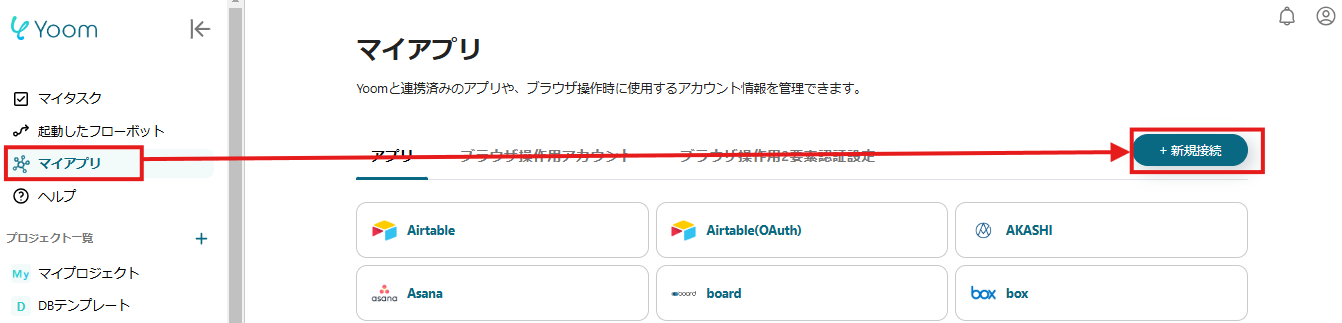
下記画面で、メールアドレスまたは電話番号を入力したら、「続行」ボタンをクリックしましょう。
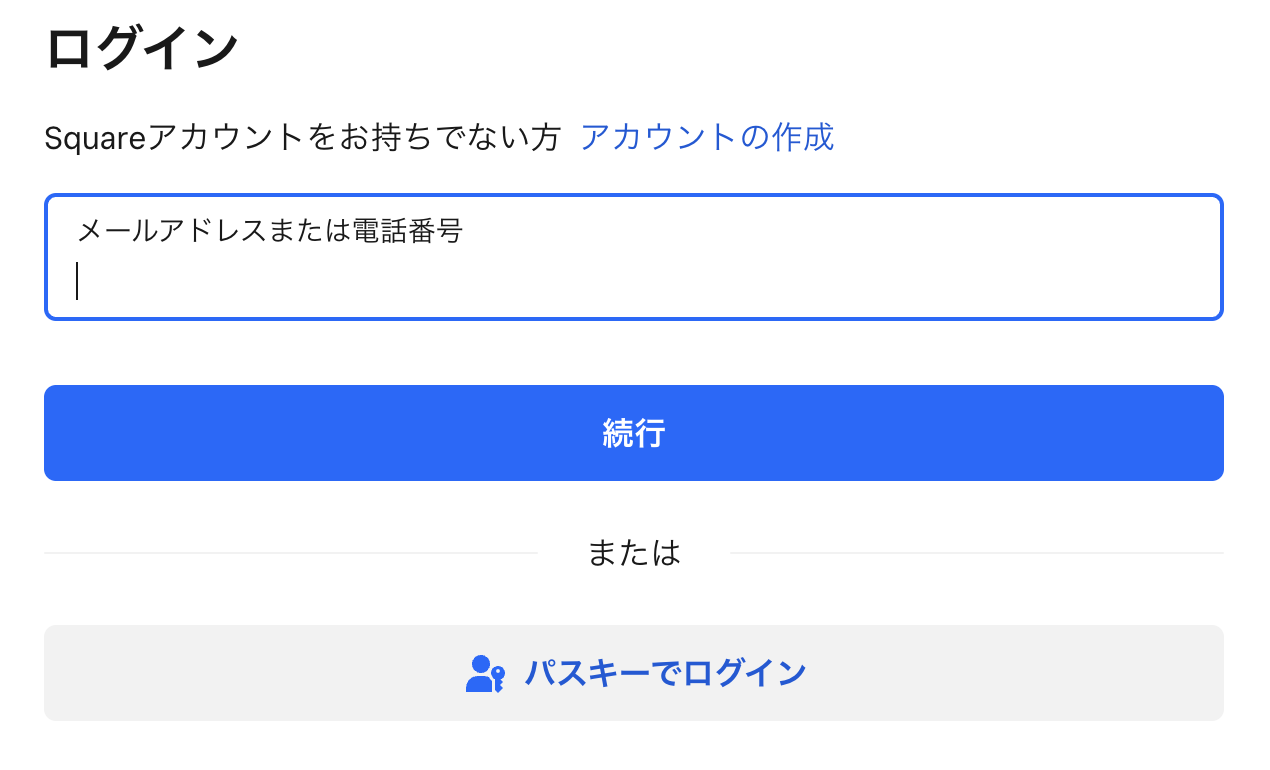
続いて、パスワードを入力後「ログイン」をクリックします。
※「ログイン」をクリックすると、ワンタイムパスワードの送信を求められる場合があります。
必要に応じて「次回確認する」または「コードを送信」を選択してください。
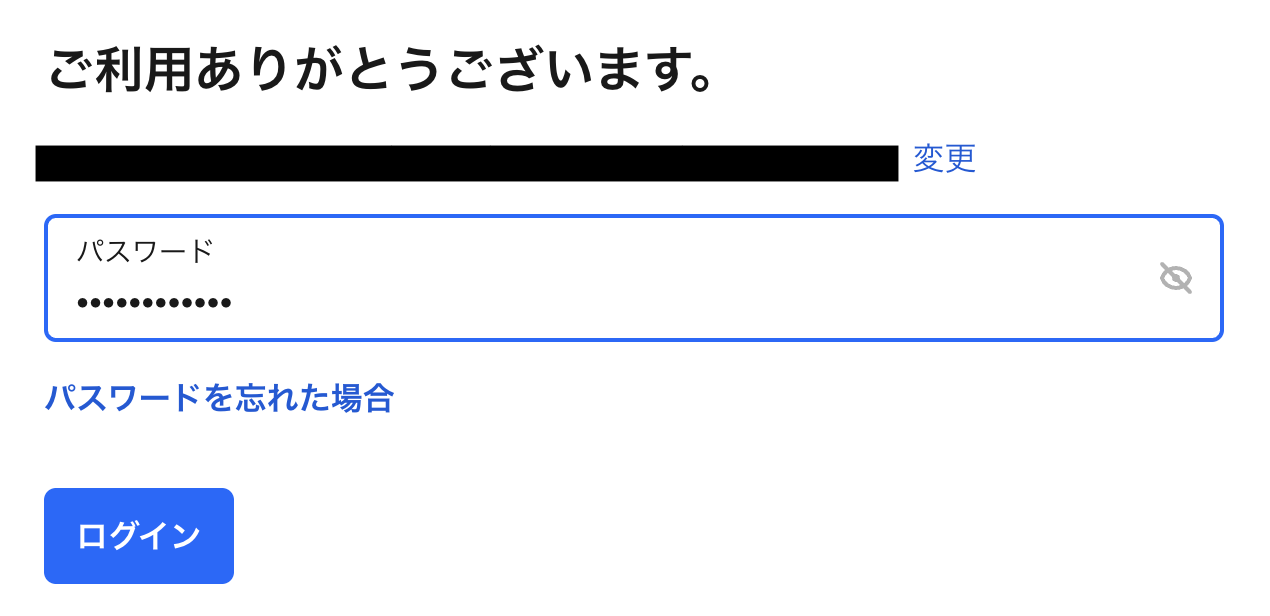
これで、Squareの連携完了です!
2.LINE WORKSの登録方法
次に、LINE WORKSの連携を行いましょう!
マイアプリ画面で「新規接続」をクリックしたらLINE WORKSを検索してください。
下記画面が表示されたら、クライアントIDとクライアントシークレットを入力します。
入力が完了したら、「追加」をクリックしましょう!
※LINE WORKSの詳しい登録方法はこちらを参考にしてください。
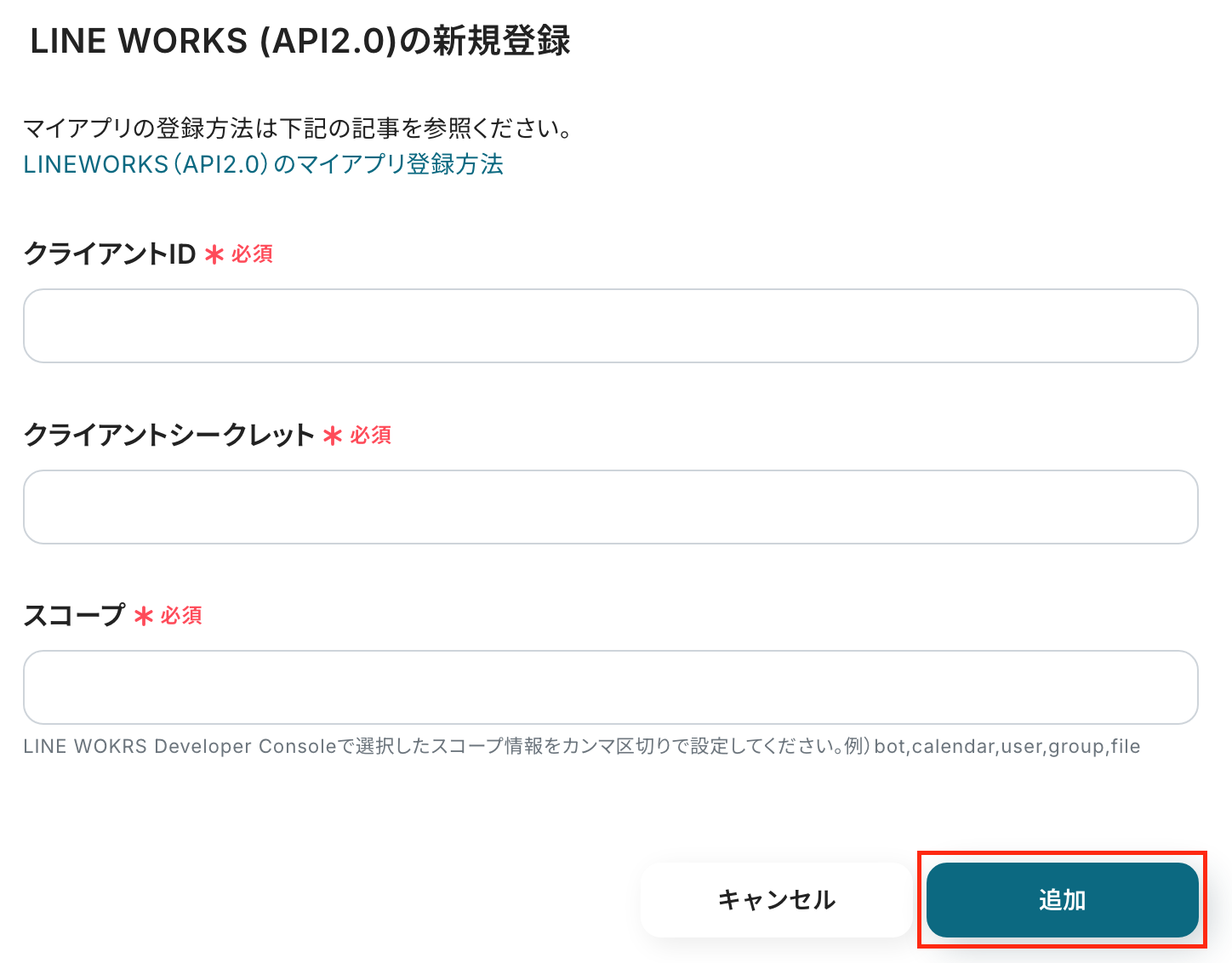
これで、LINE WORKSの連携は完了です。
ステップ2:テンプレートのコピー
これからいよいよフローを作っていきます!
Yoomを活用すると、簡単に設定できるようテンプレートを利用できるので、まずはこちらをコピーしましょう。
Yoomにログインし、以下バナーの「試してみる」をクリックしてください。
Squareに顧客が登録されたら、LINE WORKSに通知する
試してみる
■概要
Squareに新しい顧客情報が登録されるたびに、チームに共有するためにLINE WORKSへ手動で通知していませんか?
この作業は単純ですが、対応漏れや遅延が起きやすい業務の一つです。
このワークフローは、Squareへの顧客登録をきっかけに、指定したLINE WORKSのトークルームへ自動で通知を送信するため、手作業による情報共有の手間やミスをなくし、迅速な顧客対応を実現します。
■このテンプレートをおすすめする方
・Squareの顧客情報をチームですばやく共有したいと考えている方
・LINE WORKSを活用し、顧客対応のスピードを上げたい店舗マネージャーや担当者の方
・LINEとSquareの連携をノーコードで実現し、通知業務を自動化したい方
■注意事項
・Square、LINE WORKSのそれぞれとYoomを連携してください。
テンプレートがYoom管理画面にコピーされるので、「OK」を押して設定を進めていきましょう。
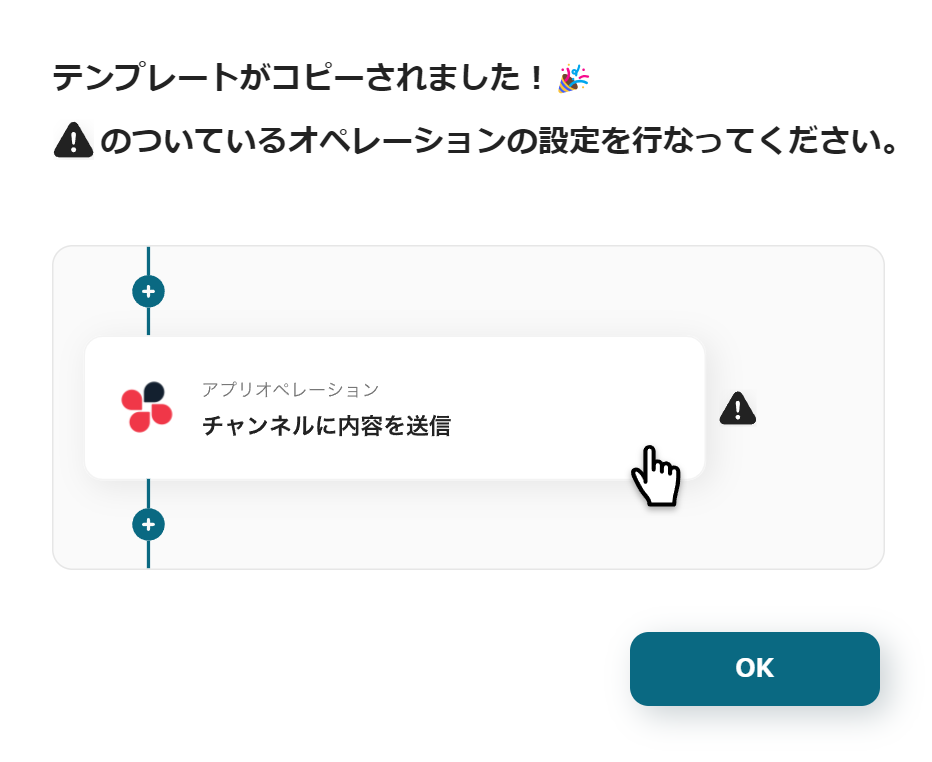
ステップ3:Squareで顧客が作成されたら起動するトリガーの設定
まずは、Squareアイコンの「顧客が作成されたら(Webhook)」の設定方法を解説します!
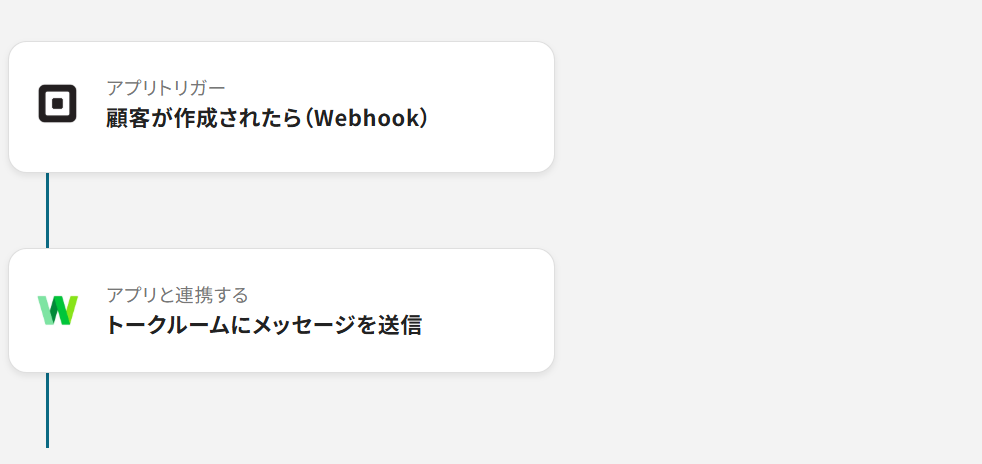
下記画面は自動で設定されます。
誤りが無いか確認できたら、次のページに進みましょう。
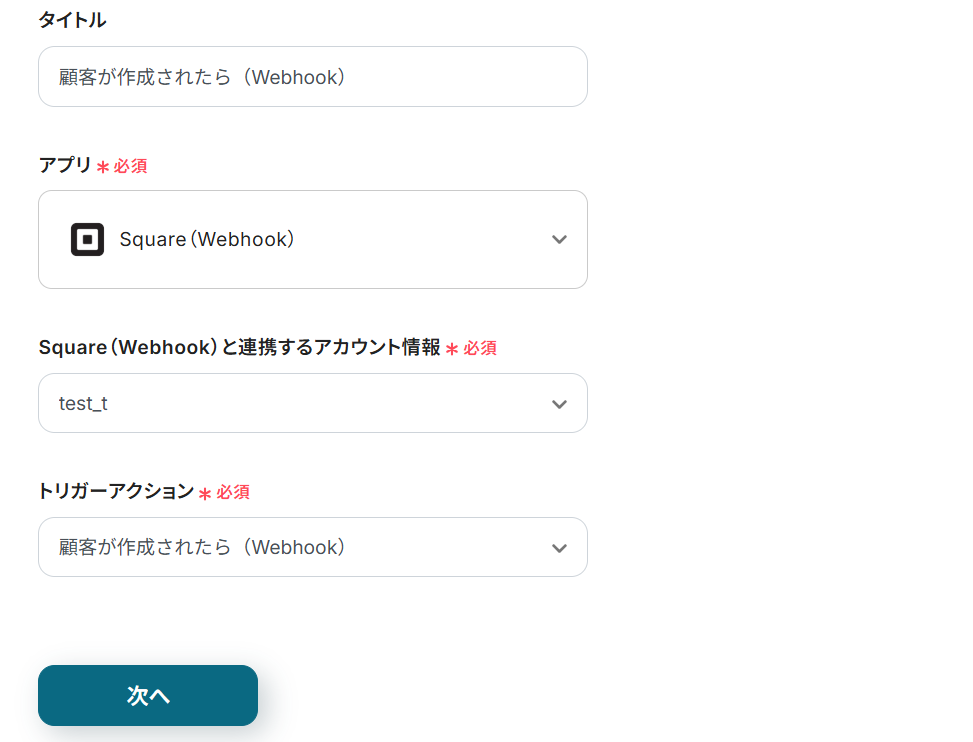
続いて、「Webhook名」を任意で設定します。
今回は以下のように「顧客が作成されたら」と設定して、テストを実行しました!
テストが成功したら「次へ」ボタンを押しましょう。
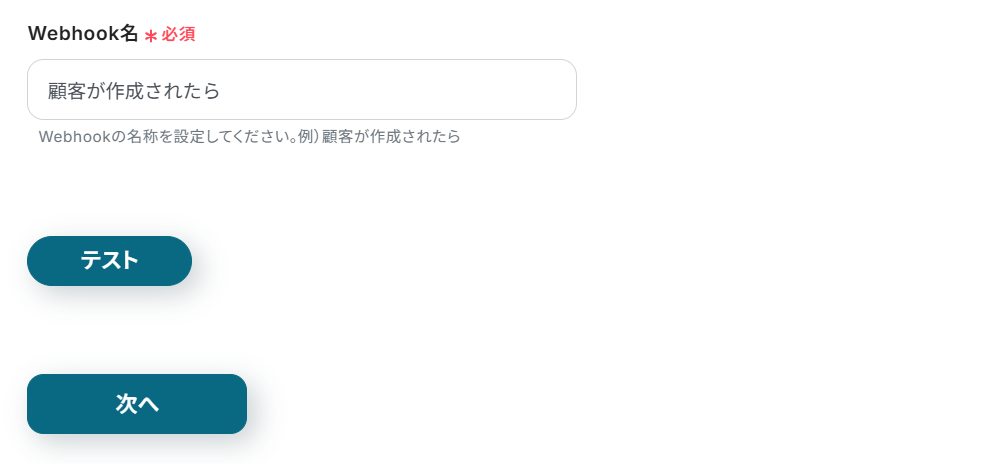
Squareの画面を開き、テスト用の顧客情報を新規で登録してください。
(顧客情報は架空のものでOKです!)
今回は、一例として下記画面のように設定してみました。
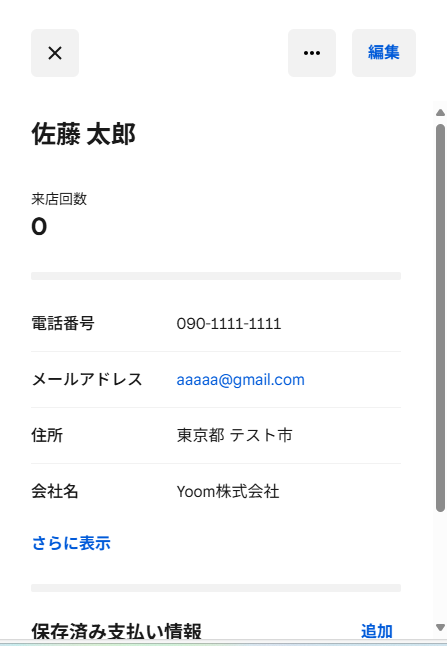
新規顧客を登録したらYoomの画面に戻り「テスト」ボタンをクリックしてください。
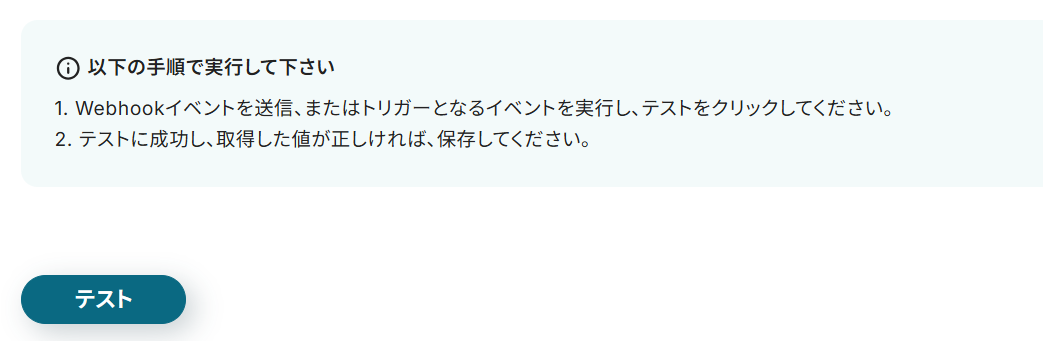
テストが成功すると、先ほど登録したテスト用の顧客情報が取得した値(アウトプット)に表示されます。
この取得した値は、次のステップで活用できるため確認後「完了」ボタンを押してください。
※参照:取得した値(アウトプット)についての詳細説明は、こちらをご確認ください。
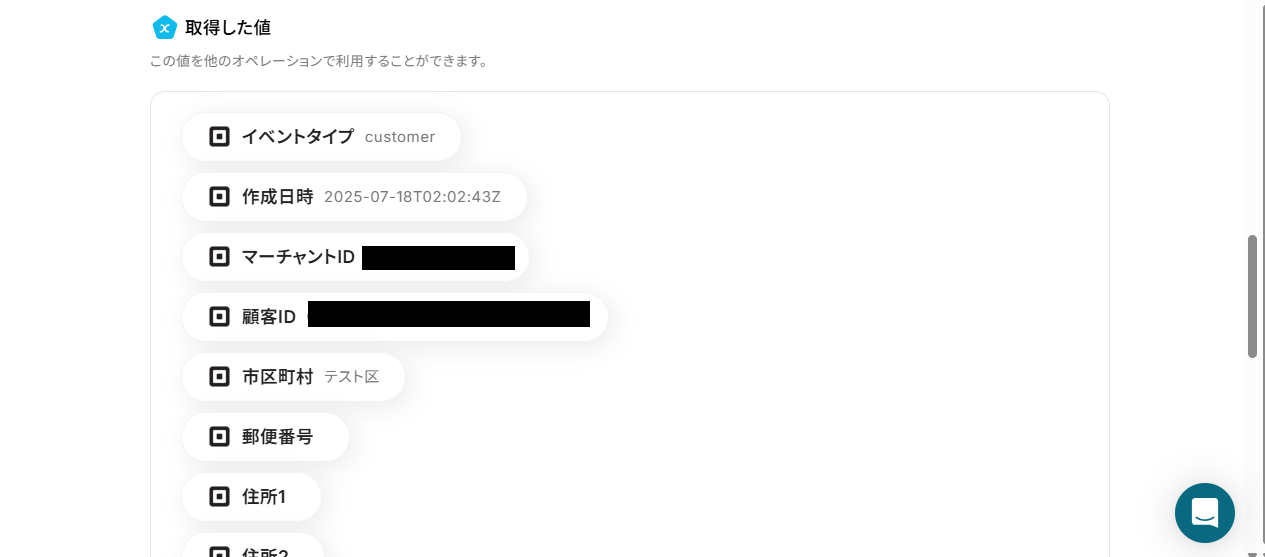
ステップ4:LINE WORKSのトークルームにメッセージを送信する
続いて、LINE WORKSアイコンの「トークルームにメッセージを送信」の設定方法を解説します!
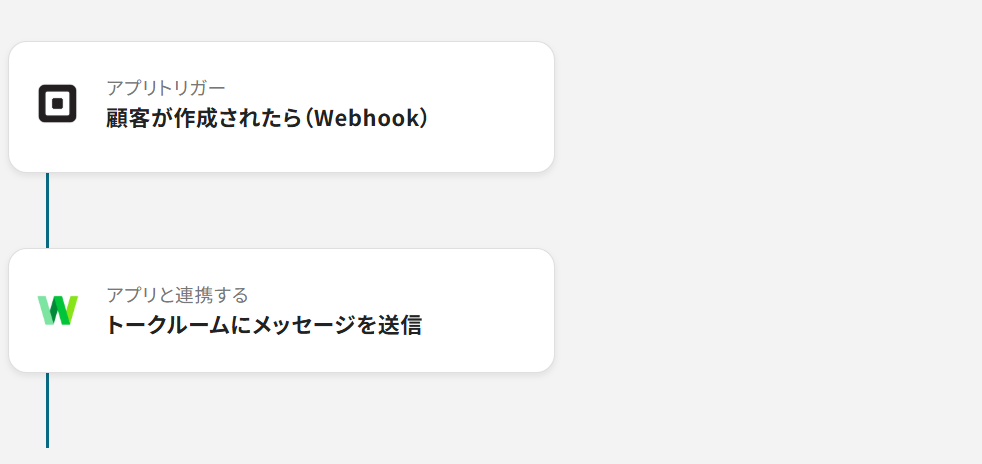
下記画面でもアカウント情報が自動的に設定されるので、確認後次のページに進みましょう。
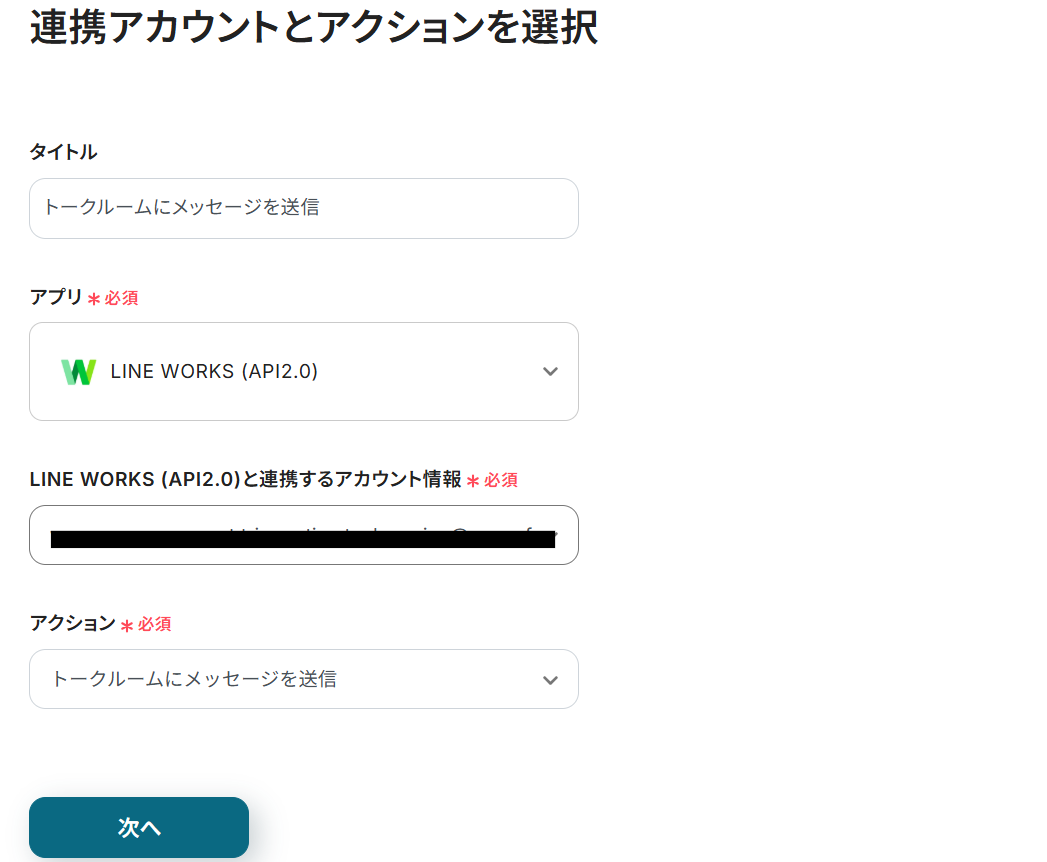
枠内をクリックすると候補が表示されるので、使用したいボットを任意で選択してください。
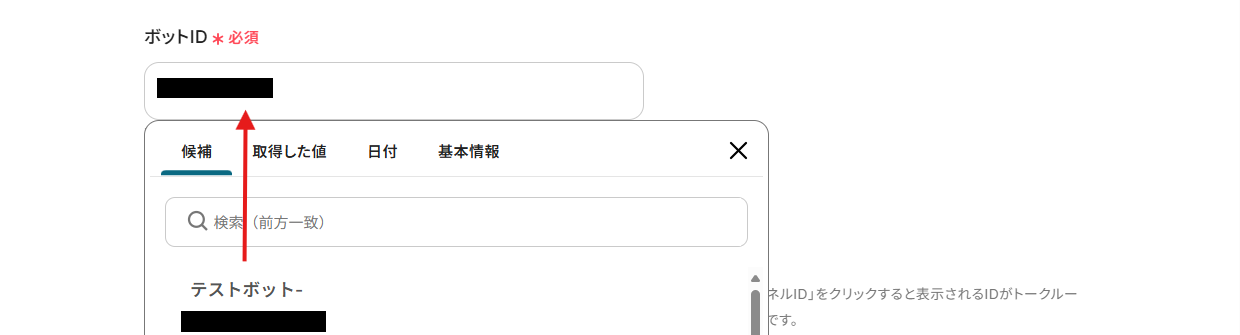
トークルームIDは、LINE WORKSのトークルームから取得できます。

トークルームIDの確認方法
トークルームの右上にある三点リーダーをクリックし、チャンネルIDと表示されるIDを設定してください。
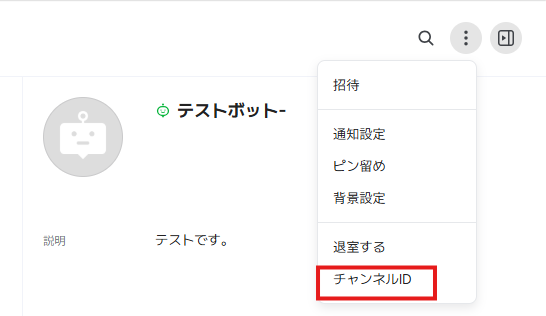
メッセージは自由に設定できます。
例えば下記画面のように設定すると、Squareに顧客情報が登録されたら自動で「会社名」「姓」「名」を取得し、LINE WORKSにメッセージを送ることができますよ!
用途に合わせてメッセージの内容や取得するアウトプットを変更してご利用ください。
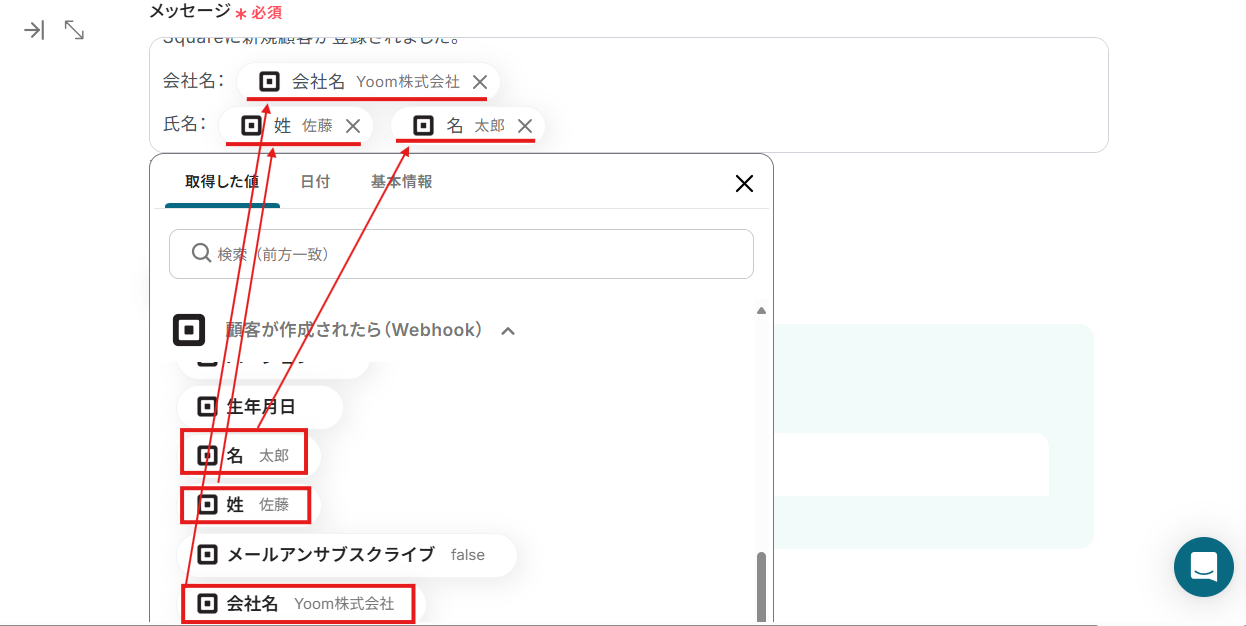
設定が完了したらテストを実行してください。
テストが成功したら、LINE WORKSにメッセージが届くので確認後「完了」をクリックしましょう。

ステップ5:トリガーをONにする
これで「Squareに顧客が登録されたら、LINE WORKSに通知する」フローの完成です。
最後にトリガーをONにして、作成したフローボットが正常に作動するか確認しておきましょう!
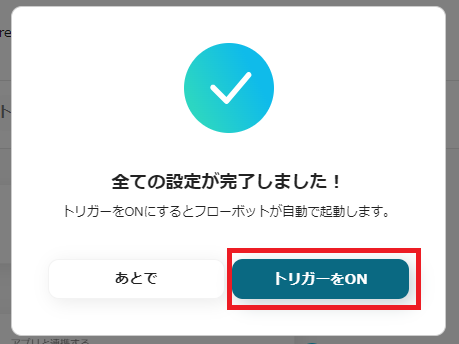
LINE WORKSのデータをSquareに連携したい場合
ここまでは、SquareからLINE WORKSへデータを連携する方法をご紹介しました。
逆にLINE WORKSからSquareへのデータ連携を実施したい場合は、下記のテンプレートも併せてご利用ください。
LINE WORKSでメッセージが送信されたら、Squareに顧客情報を登録する
LINE WORKSでの問い合わせや商談内容をSquareの顧客情報として手入力する作業を自動化できます。
メッセージ本文からAIや正規表現を用いて顧客情報を自動で抽出し、Squareに新規顧客として登録できるため、入力の手間を省き、迅速な顧客管理が可能です!
LINE WORKSでメッセージが送信されたら、Squareに顧客情報を登録する
試してみる
■概要
LINE WORKSでのお客様とのやり取りの後、手作業でSquareに顧客情報を登録する業務に手間を感じていませんか。
一件ずつ情報を転記する作業は時間がかかるだけでなく、入力ミスや登録漏れの原因にもなり得ます。
このワークフローを活用すれば、LINE WORKSにメッセージが送信されるとAIが自動で顧客情報を抽出しSquareに登録するため、`line square`間のデータ連携を円滑にし、こうした手作業の課題を解消します。
■このテンプレートをおすすめする方
・LINE WORKSとSquareを併用し、顧客情報の登録を手作業で行っている店舗担当者の方
・`line square`間のデータ連携を自動化して、入力ミスや作業漏れを防ぎたい顧客管理担当の方
・顧客対応の時間をより多く確保するため、バックオフィス業務の効率化を目指している方
■注意事項
・LINE WORKS、SquareのそれぞれとYoomを連携してください。
LINE WORKSで特定のメッセージが送信されたら、Squareに顧客情報を登録する
LINE WORKSで「問い合わせ」や「新規」といった特定のキーワードを含むメッセージを受信した場合にのみ、その送信者をSquareの顧客として自動登録できます。
これにより、効率的に見込み顧客をリストアップし管理することが可能です。
LINE WORKSで特定のメッセージが送信されたら、Squareに顧客情報を登録する
試してみる
■概要
LINE WORKSで受け取ったお客様からの連絡を、一件ずつ手作業でSquareの顧客情報に登録していませんか?
この作業は時間がかかるだけでなく、コピー&ペーストのミスや登録漏れといったヒューマンエラーの原因にもなりがちです。
このワークフローを活用すれば、LINE WORKSとSquareの連携を自動化し、特定のメッセージ受信をきっかけにAIが顧客情報を抽出してSquareへ登録するため、こうした課題を解消し、よりスムーズな顧客管理を実現します。
■このテンプレートをおすすめする方
・LINE WORKSとSquareを活用して、顧客管理や予約受付を行っている店舗・企業の担当者の方
・LINE WORKSからSquareへの顧客情報の手入力作業に、手間や時間を取られている方
・手作業による入力ミスや登録漏れを防ぎ、顧客データ管理の正確性を高めたいと考えている方
■注意事項
・LINE WORKS、SquareのそれぞれとYoomを連携してください。
・分岐はミニプラン以上のプランでご利用いただける機能(オペレーション)となっております。フリープランの場合は設定しているフローボットのオペレーションはエラーとなりますので、ご注意ください。
・ミニプランなどの有料プランは、2週間の無料トライアルを行うことが可能です。無料トライアル中には制限対象のアプリや機能(オペレーション)を使用することができます。
SquareやLINE WORKSのAPIを使ったその他の自動化例
今回ご紹介した連携以外でも、SquareやLINE WORKSを活用してさまざまな業務を自動化することが可能です。
もし気になるものがあれば、ぜひ試してみてください!
Squareを使った便利な自動化例
Squareの決済情報をトリガーに、kintoneやAirtableなど各種ツールへデータ登録することができます。
さらに、SlackやLINE公式アカウントへの通知、Google スプレッドシート更新など、決済に関わる処理をスムーズに自動化できますよ!
Squareで支払いが発生したらSlackに通知する
試してみる
Squareで支払いが発生したらSlackに通知するフローです。
■注意事項
・Square、SlackのそれぞれとYoomを連携してください。
・トリガーは5分、10分、15分、30分、60分の間隔で起動間隔を選択できます。
・プランによって最短の起動間隔が異なりますので、ご注意ください。
■概要
「Squareで決済が完了したらLINEに通知する」ワークフローは、SquareとLINEの連携(square line 連携)を活用し、決済完了時に自動でLINE通知を送信します。
これにより、売上情報の即時共有が可能となり、店舗運営や顧客対応の効率化を実現します。
手動での確認作業を減らし、業務ワークフローをスムーズに進行させるサポートを提供します。
■このテンプレートをおすすめする方
・Squareを利用して日々の決済管理を行っている店舗オーナーの方
・LINEを活用して顧客とのコミュニケーションを強化したいビジネスオーナーの方
・売上データをリアルタイムでチーム内に共有し、迅速な意思決定を行いたい経営者やチームリーダーの方
・業務の自動化を進め、手動作業を減らしたいと考えているIT担当者の方
■注意事項
・SquareとLINE公式アカウントのそれぞれとYoomを連携してください。
・トリガーは5分、10分、15分、30分、60分の間隔で起動間隔を選択できます。
・プランによって最短の起動間隔が異なりますので、ご注意ください。
・分岐はミニプラン以上のプランでご利用いただける機能(オペレーション)となっております。フリープランの場合は設定しているフローボットのオペレーションはエラーとなりますので、ご注意ください。
・ミニプランなどの有料プランは、2週間の無料トライアルを行うことが可能です。無料トライアル中には制限対象のアプリや機能(オペレーション)を使用することができます。
Squareで決済が完了したらkintoneに登録する
試してみる
Squareで決済が完了したらkintoneに登録するフローです。
Squareで決済が完了したら、Google スプレッドシートを自動更新する
試してみる
■概要
「Squareで決済が完了したら、Google スプレッドシートを自動更新する」ワークフローは、Squareの入金を検知してGoogle スプレッドシートへ自動転記する業務ワークフローです。
日々の入金確認作業を自動化し、手動チェックや転記ミスを軽減します。
■このテンプレートをおすすめする方
・Squareでの決済データを手動で集計・確認している経理担当者の方
・入金確認をスムーズに自動化し、チェック漏れを減らしたい店舗運営者の方
・Google スプレッドシートへの転記作業が煩雑で時間がかかっている方
・入金状況をリアルタイムに把握したい経営者・管理者の方
■注意事項
・Square、Google スプレッドシートのそれぞれとYoomを連携してください。
・分岐はミニプラン以上のプランでご利用いただける機能(オペレーション)となっております。フリープランの場合は設定しているフローボットのオペレーションはエラーとなりますので、ご注意ください。
・ミニプランなどの有料プランは、2週間の無料トライアルを行うことが可能です。無料トライアル中には制限対象のアプリや機能(オペレーション)を使用することができます。
Squareで決済情報が作成されたら、マネーフォワード クラウド会計に取引先を作成しSlackに通知する
試してみる
■概要
このフローでは、Squareでの取引が完了するとマネーフォワード クラウド会計に取引先が登録され、さらにSlackに自動で通知が届きます。この自動化によって、手動でのデータ入力や情報共有の手間を削減し、業務効率を向上させることが可能です。
Yoomを利用すると、プログラミング不要で簡単にアプリ同士を連携することができます。
■このテンプレートをおすすめする方
・Squareを活用して日々多くの決済を処理している経理担当者の方
・マネーフォワード クラウド会計とSlackを使用してチームとの連携を強化したい方
・手動でのデータ入力に時間を取られており、自動化を検討中の中小企業経営者の方
・API連携を通じて業務ワークフローの最適化を目指している方
・決済情報の管理を効率化し、エラーを減らしたいと考えている方
■注意事項
・Square、マネーフォワード クラウド会計、SlackをYoomと連携させる必要があります。
・トリガーは5分、10分、15分、30分、60分の間隔で起動間隔を選択できます。
・プランによって最短の起動間隔が異なりますので、ご注意ください。
LINE WORKSを使った便利な自動化例
LINE WORKSでは、YoomDBやGoogle Drive、Zoho CRMなどと連携し、レコードの更新やデータ受信を通知する仕組みが構築できます。
チーム内での情報共有が容易になり、対応漏れの防止や業務スピードの向上に貢献できるかもしれません。
Zoho CRMで見込み客が作成・更新されたらLINE WORKSに通知
試してみる
Zoho CRMで見込み客が作成または更新されたらLINE WORKSに通知します
Google Driveに格納されたPDFデータをOCRして、内容確認およびYoomDBへ追加し、LINE WORKSへその旨を通知する
試してみる
■概要
・Google Driveに格納されたPDFファイルを画像解析し、データベースへ追加およびチャットへの通知を行います。
・途中に担当者依頼を加えることで、より確実なデータ追加を可能にしています。
■事前準備
・Yoomデータベースに追加したいPDF内の情報の列名を予め設定します。
※列名とは、このような項目を指します。「会社名」「氏名」「メールアドレス」 etc
■作成方法
①トリガーからアプリトリガーを選択し、Google Driveを選びます。
②特定のフォルダにファイル・フォルダが格納されたアクションを選択し、次のページで起動間隔と対象のフォルダIDを設定します。
③一度指定したフォルダに取得したい形式と同様のPDFをテストで格納し、Yoomに戻ってトリガーテストを行い取得を確認したら保存します。
④トリガー下の+マークを押し、アプリと連携するオペレーションからGoogle Driveを選択します。
⑤画像ファイル・PDFファイルをダウンロードするアクションを設定し、次のページでファイルIDの欄をクリックして表示されたアウトプットからトリガーを選択し、トリガーで取得しているファイルIDを{{ファイルID}}のように埋め込みます。このようにすることで、取得したファイルIDをそのまま動的に使用できます。
※アウトプットを使って動的に値を変更する点についてはこちらを参照ください。https://intercom.help/yoom/ja/articles/8223528
⑥+マークを押し、画像・PDFから文字を読み取るオペレーションを選択します。
⑦アクションから画像・PDFファイルを読み取るを選択し、次に進みます。
⑧ファイルの添付方法で、「取得した値を使用」を選択し、候補から⑤で取得したファイルを設定します。
⑨追加で抽出したい項目に、そのPDF上から取得した文字列の項目名を入力します。
※ファイル全体の文字列や複数行などの、複雑な取得はAIの仕様上うまく作動しない場合がありますので、ご注意ください。
※詳細の設定方法はこちらをご参照ください。https://intercom.help/yoom/ja/articles/8679686
⑩テストを行い、値が取得できたか確認して保存します。
⑪+マークを押し、担当者へ対応を依頼するオペレーションを選択します。
⑫任意の担当者を設定し、メッセージ欄をクリックして、⑩のテストで取得した値を{{●●}}のようにそのまま埋め込みます。このようにすることで、⑤と同様に取得した値をそのまま担当者依頼に表示させることができます。
⑬フォームを追加をクリックし、項目に⑩で取得した項目名をそのまま入力します。このようにすることで、⑩で取得したアウトプットをそのまま引き継ぐor担当者が修正した値を使用するといったアウトプットの引き継ぎを行う事が可能です。
※アウトプット引き継ぎについてはこちらをご参照ください。https://intercom.help/yoom/ja/articles/6780877
⑭+マークを押し、データベースを操作するからYoomを選択後、事前に用意したテーブルを選択して、レコードを追加アクションを設定します。
⑮次のページで事前に設定した列名が表示されるので、各列名の欄をクリックし、⑬の担当者へ対応を依頼するオペレーションで取得した項目をそれぞれ対応した列名のところに入力します。
⑯+マークを押し、アプリと連携するからLINE WORKSを選択してトークルームにメッセージを送信アクションを選びます。
⑰次のページで、BotIDやトークルームIDを設定し、メッセージ内容に任意の内容を設け設定完了です。
※LINE WORKSの詳細設定はこちらをご参照ください。https://intercom.help/yoom/ja/articles/6228178
Yoomデータベースのレコードが更新されたらLINE WORKSに通知
試してみる
レコードが更新されたら、そのレコード情報を任意のLINE WORKSのトークルームに通知します。
Yoomデータベースのレコードを指定してLINE WORKSに送信
試してみる
特定のレコード情報を指定して、そのレコード情報を任意のLINE WORKSのトークルームに通知します。
TimeRexで予定が登録されたらLINE WORKSに通知
試してみる
まとめ
Squareでの顧客登録や支払い発生といったイベントをトリガーにLINE WORKSへ自動で通知することで、情報共有の手間を大幅に削減し、ヒューマンエラーを防ぐことができます。
これにより、担当者は迅速で正確な情報に基づいて行動でき、本来注力すべき顧客対応や販売戦略の立案といったコア業務に集中できる環境が整うはずです。
今回ご紹介したような業務の自動化は、ノーコード連携ツール「Yoom」を活用することで、プログラミングの知識がない方でも直感的な操作で簡単に実現可能です。
もし日々の業務の自動化に少しでもご興味をお持ちいただけましたら、ぜひこちらから無料登録して業務の効率化を体験してみてください!